پیش از اینکه یک «هدف» در گوگل آنالیتیکس تعریف کنیم، اجازه دهید بین دو نوع از اهداف تمایز قائل شویم: «اهداف تجاری» (Business goals) و «اهداف گوگل آنالیتیکس» (Google Analytics Goals).
«اهداف تجاری»، اعمالی هستند که شما تمایل دارید کاربران آنها را در وبسایتتان انجام دهند. هر بار که کاربری یکی از اهداف تجاری شما را به صورت کامل انجام میدهد، ما به آن «تبدیل» یا «Conversion» میگوییم. این اهداف میتوانند شامل مواردی مانند عضویت در خبرنامهی سایت و یا خرید محصول بشوند.
- چرا باید از تحلیلگرهای دیجیتالی استفاده کرد؟
- آشنایی با اجزای اولیه گوگل آنالیتیکس
- گوگل آنالیتیکس چگونه کار میکند؟
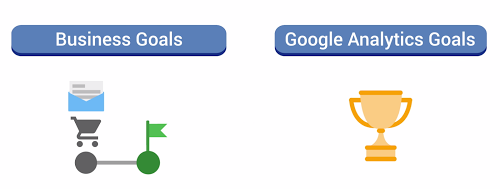
اما در سوی دیگر شما در گوگل آنالیتیکس از قابلیتی به نام «اهداف» یا همان «Goals» بهره میگیرید تا بتوانید «تبدیلهایی» که کمی قبلتر شرح دادیم را دنبال و رصد کنید. پس از اینکه Goalها را تعریف کردید، آنالیتیکس شروع به ایجاد و ثبت معیارها و شاخصهای «تبدیل» میکند. این شاخصها میتوانند شامل مواردی مانند تعداد تبدیلها، یا درصد کاربرانی باشند که تبدیل شدهاند. گفتنی است به درصد کاربران تبدیل شده، «Conversion Rate» یا «نرخ تبدیل» نیز میگویند.
وقتی یک هدف را در گوگل آنالیتیکس تعریف میکنید، میتوانید در کنار آن یک «قیف هدف» (Goal funnel) نیز تعریف نمایید. «قیف هدف»، در اصل بصریسازی از دادههای گامهای مختلفی است که باید طی شوند تا یک هدف محقق گردد. چنین راهکار بصری به شما کمک میکند تا درک نمایید کاربران در کجا از فرآیند تبدیل شدن خروج میکنند. کسب و کارهای آنلاین با استفاده از «اهداف» و «قیف»، قادرند دریابند که آیا کاربرانشان یک فرآیند خرید چند مرحلهای را به صورت کامل به سرانجام میرسانند یا خیر. انواع دیگر کسب و کارها نیز میتوانند با موارد ذکر شده، عضویت افراد در خبرنامهشان، پیمایش صفحات، تعداد صفحات نمایش داده شده در هر session، و مدت زمان حضور کاربران در سایت (time on site) را رصد کنند.
برای فعال کردن قابلیت «Goals» در آنالیتیکس، باید حتماً به نما یا همان View مورد نظر خود دسترسی ادمین داشته باشید. ضمناً فراموش نکنید که برای هر نما تنها میتوانید ۲۰ هدف تعریف کنید، از همین رو در مورد هدفگذاریهایتان فکورانه عمل نمایید و آنهایی را پیادهسازی کنید که برای کسب و کارتان حائز اهمیتتر هستند.
ابتدا و پیش از هر چیز باید تصمیم بگیرید بر اساس «اهداف تجاری» (Business Goals) خود چه چیزهایی را میخواهید رصد کنید. برای مثال، یکبار دیگر به فروشگاه آنلاین اجناس گوگل رجوع میکنیم، یکی از اهدافی که برای این فروشگاه رصد کردنش اهمیت دارد، خریدهای موفق است. بر همین مبنا اجازه دهید هدفی را برای رصد هر دفعهای که یک کاربر به صفحه تایید/اتمام خرید میرسد تعریف کنیم (بدیهی است رسیدن کاربر به صفحهی تایید خرید به آن معناست که او فرآیند خرید محصول را به صورت کامل طی کرده، یا در اصل یک سفارش داده و هزینهاش را نیز پرداخته است). ضمناً در کنار تعریف هدف، یک قیف بصری نیز تعریف خواهیم کرد، تا بتوانیم کاربرانی را رصد کنیم که به هر علتی فرآیند رسیدن به صفحه تایید خرید را ترک میکنند. دقت داشته باشید که هدف مورد بحث، میزان درآمد ایجاد شده را دنبال نخواهد کرد؛ تنها کاری که هدف مذکور انجام میدهد این است که نشان دهد کاربران چند گام از فرآیند خرید را طی کرده و در کدام گامها احتمال دارد از آن خروج کنند.
ساخت یک قیف بصری کاملاً اختیاری است، اما میتواند درک بهتر و واضحتری از هر گام مسیر تبدیل شدن کاربران و محقق گشتن هدف به شما بدهد.
ایجاد و تنظیم یک هدف در گوگل آنالیتیکس
برای شروع از ستون پیمایش سمت چپ به سراغ گزینهی ادمین میرویم. سپس، در ستون «Views» روی گزینهی «Goals» کلیک میکنیم. در صفحهی بعدی نیز دکمه «New Goal» یا «هدف جدید» را کلیک مینماییم. دقت داشته باشید ممکن است بر حسب نوع کسب و کارتان تنظیماتی که برای ایجاد یک هدف در اختیار شما قرار میگیرند، قدری با آنچه که در اینجا شرح میدهیم فرق داشته باشند.
لازم است به این نکته اشاره کنیم که آنالیتیکس قالبهایی از پیش تنظیم شده را برای اهداف تجاری مختلف در اختیار کاربران میگذارد. از آنجایی که قصد داریم رسیدن یا نرسیدن کاربران به صفحهی تائیدِ خریدِ فروشگاه آنلاین محصولات گوگل را چک کنیم، قالب «Buy merchandise» -یا همان «خرید کالا»- را انتخاب کرده و سپس «Continue» را کلیک مینماییم.
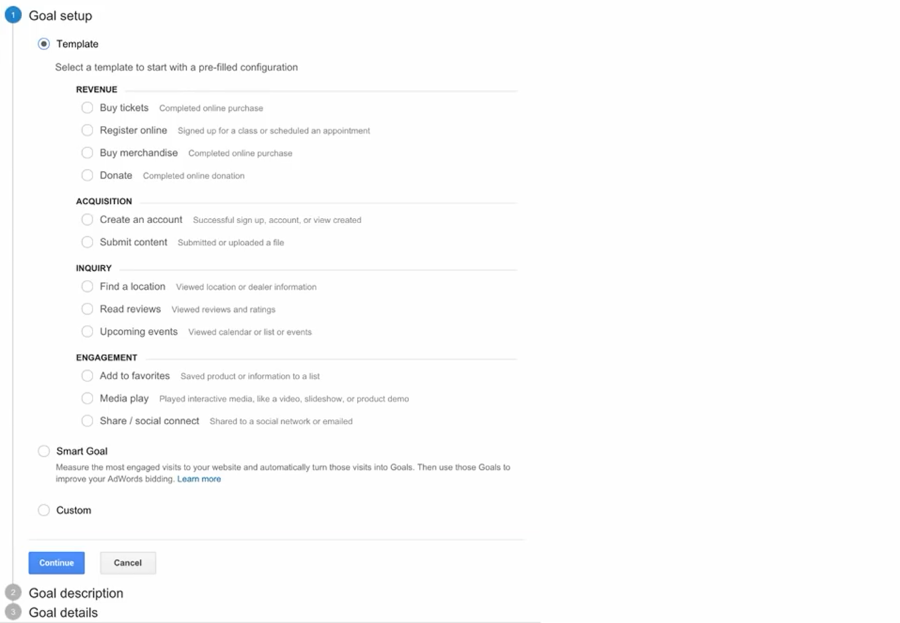
چون بنا داریم تاییدهای خرید کاربران را رصد کنیم، نام هدف را «Checkout Complete» میگذاریم. هر هدف از یک «شماره شناسه» خاص –یا «Goal Slot ID»- بهره میگیرد، که عددی بین ۱ الی ۲۰ را شامل میشود. شماره شناسهها یا Goal Slot IDها راهحلی ساده هستند که به کمکشان میتوانید اهدافتان را ساماندهی کنید. به صورت پیشفرض نخستین شماره شناسهای که بین ۱ تا ۲۰ خالی باشد به هدفی تعلق میگیرد که در حال ساخت آن هستید. بنابراین اگر نخستین هدف خود را ایجاد میکنید، شماره شناسه یا Goal Slot ID آن به صورت پیش فرض «۱» خواهد بود، اما فراموش نکنید همواره میتوانید شماره شناسهای دیگر و انتخابی را به آن اختصاص دهید.
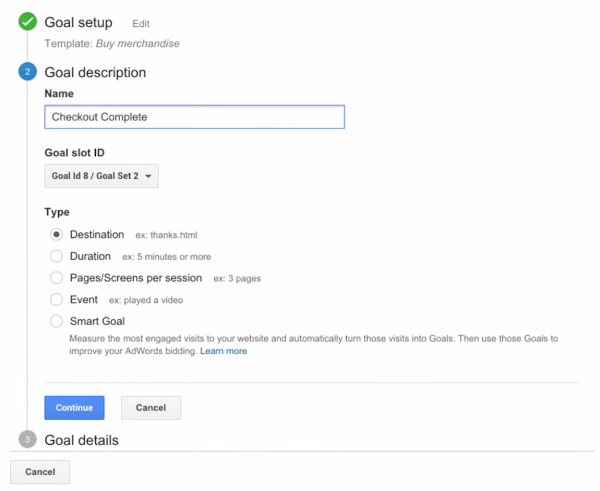
حال و در این مرحله باید در بخش «Type» نوع هدف را از میان چهار گزینهی موجود انتخاب کنیم. هر یک از این گزینهها با انجام گرفتن یک عمل خاص از جانب کاربر فعال میشوند.
- «Destination»: زمانی فعال میشود که یک کاربر به صفحهای خاص، مانند صفحهی تشکر از بابت خرید در وبسایت شما برسد و آن را بازدید کند.
- «Duration»: وقتی کاربر مدت زمانی معین را در سایت شما بگذراند این هدف محقق خواهد شد.
- «Pages or Screens»: هنگامی محقق میگردد که کاربر در طول یک session تعداد صفحهای معین را بازدید کند.
- «Events»: برای دنبال و رصد کردن فعالیتهایی خاص در سایت به کار میرود. کاربرد و عملکرد این گزینه را در دورهی پیشرفته گوگل آنالیتکس مفصلتر توضیح خواهیم داد.
دقت داشته باشید که ساخت «قیف بصری» یا «Funnel Visualization» تنها برای اهداف از نوع «Destination» امکانپذیر است از همین رو ما نیز در مثالی که مشغول توضیح آن هستیم، گزینهی Destination را انتخاب کرده و روی دکمهی «Continue» کلیک میکنیم.
در مرحله بعدی باید در کادر «Destination» آدرسِ مقصد یا همان آدرسِ صفحه تایید خرید/تکمیل خرید خود را وارد کنیم. آدرسِ مقصد، در اصل آدرسِ صفحهای است که وقتی کاربر به آن برسد Convert یا در اصطلاح تبدیل شده است و به زبان سادهتر فرآیند تبدیل شدن را به صورت کامل طی کرده است.
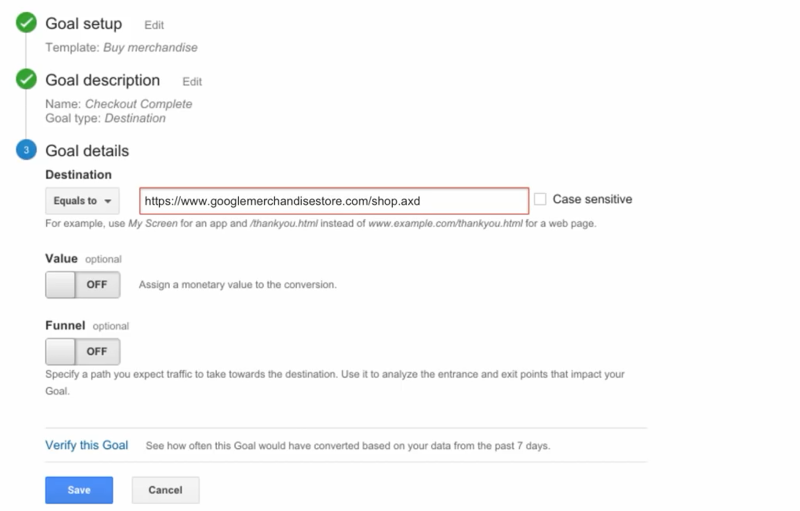
حال به جای وارد کردن کاملِ آدرس مقصد، قصد داریم به دنبال شاخصی متمایز در URL صفحه تایید خرید باشیم، که به ما اجازه خواهد داد تنها از صفحهای خاص برای رصد کردن محقق گشتن هدفمان بهره بگیریم. علت این امر را نیز به زودی متوجه خواهید شد. از آنجایی که هیچکدام از صفحات دیگر فروشگاه آنلاین محصولات گوگل در آدرسشان عبارت «SubmitOrder» را ندارند، ما از این عبارت استفاده کرده و به کمک آن هر بار صفحه «تایید خرید» را شناسایی میکنیم.
اکنون اگر در ابتدای کادر Destination، از منوی موجود گزینهی «Equals to» یا «برابر با» را انتخاب کنیم، و در درون این کادر نیز عبارت «/SubmitOrder» را بنویسیم و سپس در پایین صفحه روی گزینهی «Verify» کلیک نماییم، گوگل آنالیتیکس به ما پیغام خواهد داد که هیچ دادهی تبدیلی (Conversion Data) برای چنین هدفی وجود ندارد.
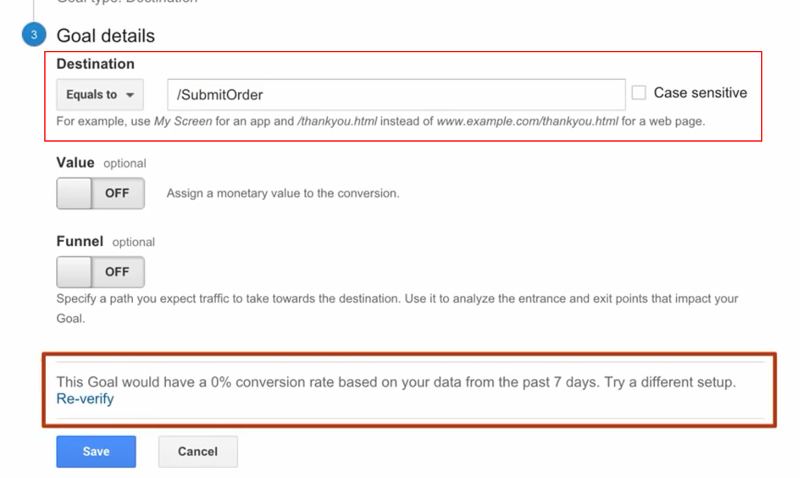
اما چرا با چنین پیغامی در بالا مواجه شدیم؟ علت این است که آدرس صفحهی تایید خرید که در آن عبارت «SubmitOrder» وجود دارد، آدرسی داینامیک یا پویا است که مرتباً و بر حسب شرایط تغییر میکند. در چنین مواقعی برای اینکه بتوانیم هدفمان را رصد کنیم باید از گزینهی «regular expression» یا «عبارت منظم» کمک بگیریم. لذا این گزینه را از منوی قبل از کادر Destination انتخاب کرده و یکبار دیگر در خود کادر عبارت /SubmitOrder را وارد میکنیم؛ به این طریق گوگل آنالیتیکس درک میکند که باید دنبال این عبارت در آدرسهایی متغیر باشد.
حال اگر در پایین صفحه روی لینک Verify یا Re-Verfiy کلیک کنیم، خواهیم دید که مقدار نرخ تبدیل (Conversion Rate) عددی بیش از صفر است؛ این اتفاق یعنی ما میتوانیم دادههای مرتبط به هدفمان را رصد کنیم. شایان ذکر است در درسهای بعدی استفاده از «Regular Expressions» یا «عبارتهای منظم» را به شکلی کاملتر و با جزییات بیشتر توضیح خواهیم داد.
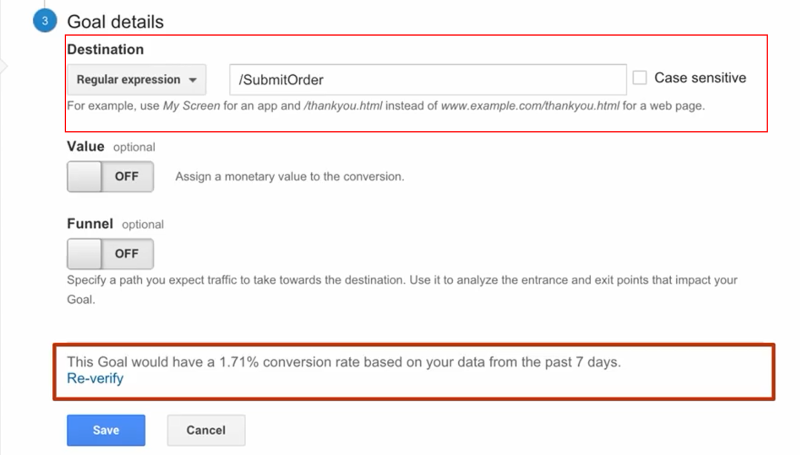
«Goal Value» یا «ارزش هدف» در گوگل آنالیتکس
اگر میخواهید ارزشی مالی را به هر تبدیل، یا همان هر بار محقق شدن هدف اختصاص دهید، میتوانید دکمهی «Value» را در وضعیت «On» یا روشن بگذارید و سپس در کادری که در مقابلش ظاهر میشود ارزش مالی که هر تبدیل برای شما دارد را وارد کنید. ذکر این نکته ضرورت دارد که تنها زمانی از گزینهی مذکور استفاده خواهید کرد که هر تبدیل، ارزش مالی کاملاً معین و ثابتی برای کسب و کار شما داشته باشد. برای مثال، اگر عضویت هر کاربر در خبرنامه برای کسب و کارتان سودی/ارزشی یک دلاری دارد، میتوانید در کادر مقابل Value عدد «۱» را وارد کنید.
از آنجایی که در مثالمان مشغول رصد کردن نهایی شدن خریدهای کاربران از فروشگاه محصولات گوگل بودیم، با سفارشهایی مواجه هستیم که هر یک ارزش مالی متفاوتی دارند. بنابراین گزینهی Value را میتوانیم در حالت «Off» باقی بگذاریم.
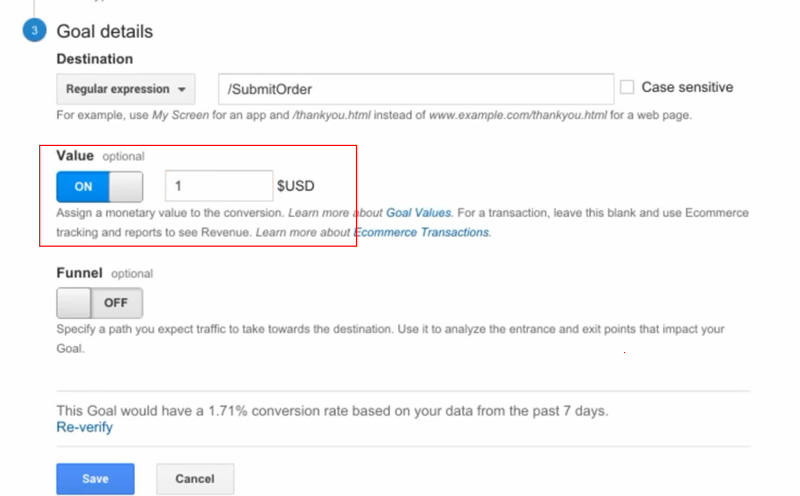
«Goal Funnel» یا «قیف هدف»در گوگل آنالیتیکس
وقتی تمامی تنظیمات را انجام دادید و تایید صحت عملکرد آنها را نیز از طریق لینک «Verify» در پایین صفحه گرفتید، دکمهی «Funnel» یا همان «قیف» را در وضعیت «On» قرار داده و سپس گامهای قیف را به آن بیافزایید. هر گام قیف شامل به سرانجام رساندن عملی در وبسایت شما میشود، که کاربر را به هدف نهایی نزدیکتر میکند.
برای تعریف گامهای قیفی که مربوط به تحقق هدفِ تکمیل و نهایی شدن خرید کاربران است، باید بخشی یکتا از آدرس صفحاتی را وارد کنیم که فرد میبایست حتماً از آنها، پیش از رسیدن به صفحه «تایید خرید» بازدید به عمل آورد. بر همین اساس برای هر گام در کادر «Name» یک نام وارد کرده و سپس بخشی یکتا از URL مربوطه را در کادر «ScreenPage» درج میکنیم. طی شدن برخی از گامها به منظور تحقق هدف ممکن است الزامی باشد، لذا در مقابل چنین گامهایی دکمهی «Required» را در وضعیت «Yes» قرار میدهیم.
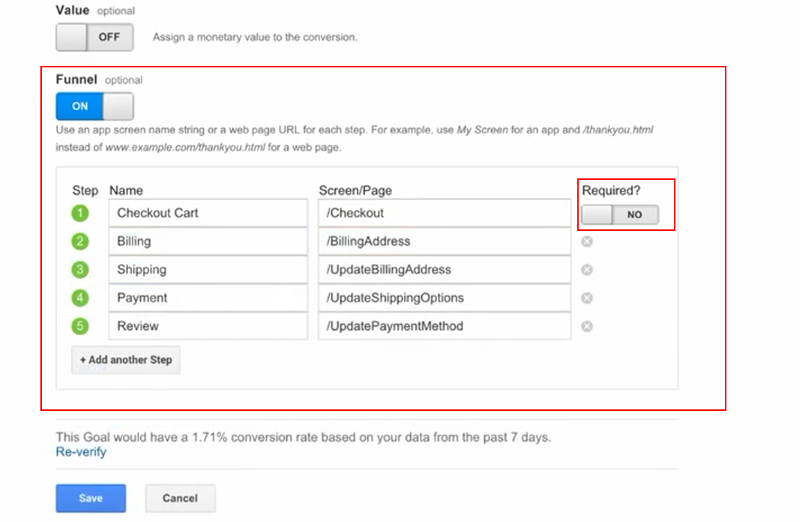
وقتی روی دکمهی Save در پایین صفحه کلیک بکنید، هدفی که تعریف کردهاید ذخیره شده و در «فهرست اهداف» (Goals list) به نمایش در میآید.
- درک جزئیات «گزارشهای کامل» در گوگل آنالیتیکس
- گزارشهای مرتبط به «مخاطبین» در گوگل آنالیتیکس
- گزارشهای مرتبط به «فراگیری» در گوگل آنالیتیکس
برای اینکه بتوانید وضعیت اهداف و شاخصهای مرتبط به آنها را ببینید، از ستون پیمایش سمت چپ، اول گزینهی «Conversions» را انتخاب کرده و سپس به ترتیب گزینههای «Goals» و «Overview» را کلیک کنید. ضمناً از همهی این موارد مهمتر اینکه، از این پس میتوانید دادههای مرتبط به اهدافتان را تقریباً در تمامی دیگر گزارشهای گوگل آنالیتیکس، مانند گزارشهای «فراگیری» و «مخاطبین» نیز مشاهده کنید.
به منظور مشاهده بصری سازیهای صورت گرفته بر مبنای «قیفِ هدف»، از ستون پیمایش سمت چپ به ترتیب گزینههای «Conversions» و «Funnel Visualization» را کلیک کنید. در گزارش «بصری سازی قیف» (Funnel Visualization) قادرید ببینید چه تعداد کاربر هر یک از گامهای قیف را طی کردهاند. به یقین و بر مبنای گزارش یاد شده، اگر افراد زیادی در یک گام از قیف آن را ترک کردهاند، احتمالاً در آن گام مشکلی وجود دارد و باید در این زمینه تحقیق کنید. به صورت معمول مشکلات فنی، یا تجربهی کاربری ناخوشایند سبب میشوند کاربران یک مرحلهی خاص را طی نکرده و از فرآیندی که مشغول کامل کردنش بودند صرفنظر نمایند.
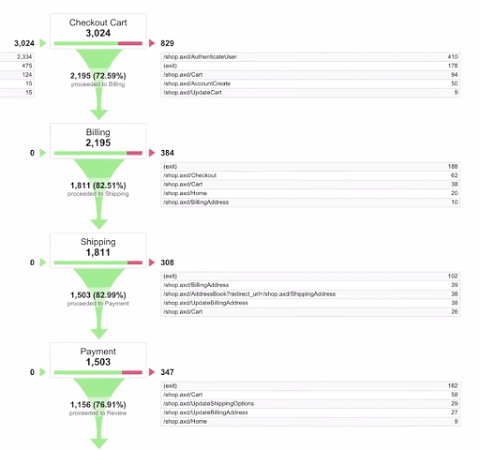
در پایان بد نیست به این نکته هم اشارهای داشته باشیم که در «گالری راهحلهای آنالیتیکس» (Analytics Solutions Gallery)، اهداف متعدد و متفاوتی که توسط سایر کاربران تنظیم و ساخته شدهاند به اشتراک گذاشته شده است. وقتی بنا دارید یک هدف تازه ایجاد کنید، الزاماً لازم نیست که همهی تنظیمات را از ابتدا انجام دهید، بلکه میتوانید در میان اهداف تولید شده توسط دیگر کاربران گشته و چنانچه هدفی یافتید که نیاز شما را برآورده میکند، آن را با کمک دکمهی «Import» به اشتراک خود بیافزایید و از آن در راستای کسب و کار خود بهره بگیرید یا حتی سفارشیسازیش کنید.
منبع: Google Analytics Acadmey
